오늘은 마스터 문서 활용하기 방법에 대해 오피스튜터 프리랜서 강사님이신
이상훈(자유사랑)님이 제공해주신 내용을 소개합니다.
(사용버전: Word 2003)※ 현재 이상훈 강사님께서는 오피스튜터 오프라인 교육 중 "MS 워드 특강
- 워드 고급 활용" 과정을 진행해 주고
계십니다.
[참고 - 마스터 문서란? ]
마스터 문서는 별도의 파일 집합 또는 하위 문서에 대한 "컨테이너"를 말 하는 것입니다.
마스터 문서를 사용하여 장(chapter)이 여러 개인 책과 같이 여러 부분으로 이루어진 문서를
하나의 문서(마스터)에서 관리할 수 있습니다.
우선 마스터 문서를 만들어야 하는데 그냥 일반적인 워드 문서라고 생각하면 됩니다. 단지, 다른 하위
문서의 기본이 되는 스타일이나 서식이 설정되어 있어야 합니다. 이렇게 마스터 문서를 만든 후 하위
문서를 연결하면 되는데 그 방법은 다음과 같습니다. |
<1> 보기 메뉴에서 개요를 클릭합니다.
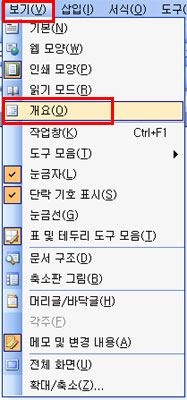
<2> 개요 보기로 전환 된 문서에서 하위 문서가 삽입될 위치에 커서를
위치시킵니다.
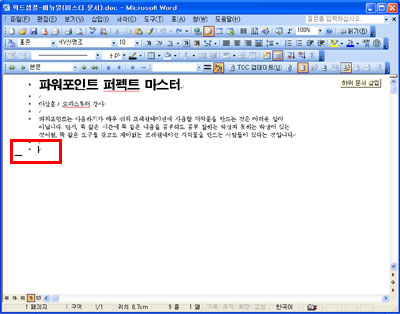
<3> 개요 보기로 전환되면 자동으로 표시되는 개요 도구 모음에서 하위
문서 만들기
 버튼을
클릭합니다. 버튼을
클릭합니다.
<4> 표시되는 하위 문서 삽입 대화상자에서 하위 문서를 선택하고 열기
버튼을 클릭합니다.
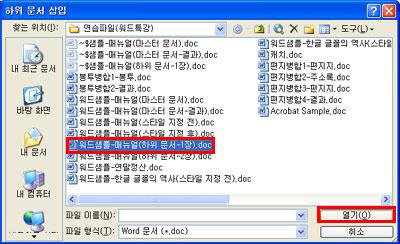
<5> 마스터 문서에서 커서가 있던 자리에 하위 문서가 삽입됩니다.
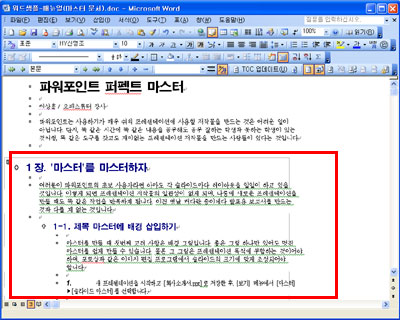
<6> 같은 방법으로 여러 하위 문서를 삽입할 수 있습니다.
|
[참고 - 하위문서 형식]
- 삽입된 하위 문서는 삽입된 것이 아니고 연결(link)된 것입니다. 따라서 마스터 문서에는 하위
문서와 관련된 연결 데이터만 저장이 됩니다.
- 하위 문서의 모든 서식과 스타일은 마스터 문서의 서식과 스타일을 따르게 됩니다. |
|